So beheben Sie Probleme mit Amazon Pay in Shopware 6

Willkommen zu unserem Amazon Pay Troubleshooting Guide für Shopware 6. Im Folgenden erklären wir, was Amazon Pay ist und wie Sie Probleme im Zusammenhang mit dem beliebten Dienst lösen können. Sie werden erfahren, warum die Amazon Pay-Schaltfläche auf Ihrer Shopware 6-Website unsichtbar wird. Wir erklären Ihnen, wie Sie sein gewohntes Erscheinungsbild wiederherstellen können. Zahlreiche weitere Probleme und Möglichkeiten zur Fehlerbehebung bei Amazon Pay in Shopware 6 werden ebenfalls beschrieben. Weitere nützliche Tipps zu Shopware 6 sind in unserem Kochbuch beschrieben.

Beachten Sie, dass wir die Integration von Shopware mit externen Plattformen anbieten. Kontaktieren Sie unseren Support für weitere Informationen oder probieren Sie unsere Improved Import, Export & Mass Actions aus.
Amazon Pay Definiert
Amazon Pay ist ein Online-Zahlungsverarbeitungsdienst, der auf Tausenden von E-Commerce-Websites und -Plattformen genutzt wird. Amazon hat das Zahlungs-Gateway im Jahr 2007 auf der Grundlage der Kundenbasis von Amazon.com eingeführt. Die Lösung ermöglicht es Nutzern, mit ihrem Amazon-Konto auf externen Websites zu bezahlen. Damit bietet Amazon Pay eine sichere und bequeme Checkout-Lösung für jeden E-Commerce-Shop.
Ein weiteres wichtiges Merkmal ist, dass die Nutzer ihre externen Zahlungen auf Amazon.com verwalten können. Die A-zu-Z-Garantie2 von Amazon schützt alle Einkäufe.
Was die möglichen Probleme im Zusammenhang mit der Ausführung von Amazon Pay auf einer Shopware 6-Website betrifft, so werden diese in der Regel durch eine ungeeignete Konfiguration der Erweiterung oder eine beschädigte Vorlage verursacht. Schauen wir uns an, was diese Probleme sind und wie man Amazon Pay in Shopware 6 behebt.
Die Schaltfläche Amazon Pay ist nicht sichtbar. Was muss ich tun?
Wenn Sie die Amazon Pay-Schaltfläche auf dem Frontend nicht sehen können, müssen Sie die folgenden Schritte unserer Amazon Pay-Fehlerbehebungsanleitung durchlaufen:
- Prüfen Sie zunächst, ob die Amazon Pay-Erweiterung installiert und aktiviert ist. Gehen Sie dazu in Ihre Administration -> Einstellungen -> System -> Plugins -> Amazon Pay. Wenn das Modul nicht installiert ist, sollten Sie es installieren. Wenn die Erweiterung nicht aktiviert ist, schalten Sie sie ein.
- Außerdem müssen Sie überprüfen, ob Amazon Pay als Zahlungsmethode auf Ihrer Shopware 6 Website verwendet wird. Alle Zahlungsarten sind in Ihrer Verwaltung unter Einstellungen -> Shop -> Zahlungsarten verfügbar. Wenn die Zahlungsmethode Amazon Pay deaktiviert ist, schalten Sie sie ein.
- Wenn die Amazon Pay-Erweiterung installiert und aktiviert ist, ist sie möglicherweise in einem bestimmten Verkaufskanal nicht verfügbar. Daher müssen Sie Amazon Pay als Zahlungsmethode für den gewünschten Verkaufskanal hinzufügen. Gehen Sie in Ihrer Verwaltung zu dem Verkaufskanal, in dem die Amazon Pay-Schaltfläche nicht angezeigt wird, und überprüfen Sie, ob sie auch bei den Zahlungsarten ausgewählt wurde.
- Eventuell ist auch die Option Amazon-Pay-Buttons ausblenden global aktiv. Shopware 6 bietet diese Funktion zu Testzwecken für den Checkout an. Auf einer produktiven Website kann sie jedoch noch aktiviert sein. Prüfen Sie daher, ob diese Funktion in der Amazon Pay Erweiterung unter Einstellungen -> Plugins -> Amazon Pay deaktiviert ist. Schalten Sie sie aus, wenn sie aktiviert ist.

- Möglicherweise ist die Option Amazon Pay Buttons ausblenden für einen bestimmten Vertriebskanal aktiviert. Sie können den entsprechenden Abschnitt anzeigen, indem Sie jeden Verkaufskanal aus dem Dropdown-Menü oben auf der Einstellungsseite der Amazon Pay-Erweiterung auswählen. Deaktivieren Sie diese Funktion überall.
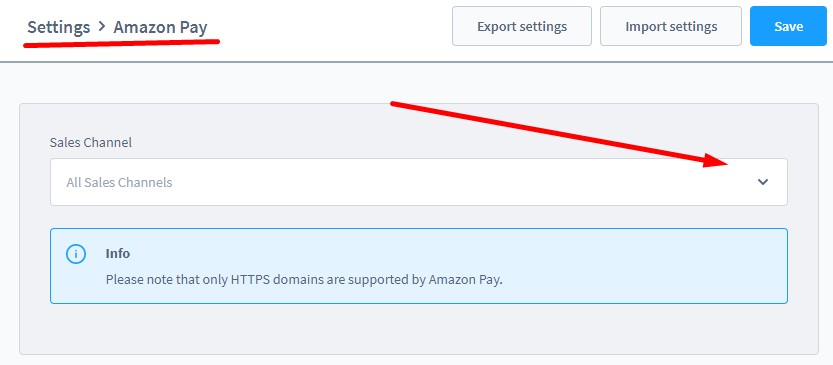
- Angenommen, die Amazon Pay-Schaltfläche ist auf den Produktseiten immer noch nicht sichtbar. In diesem Fall müssen Sie in Ihrer Administration unter Einstellungen -> Plugins -> Amazon Pay die Option Amazon Pay Button auf Produktseiten aufrufen. Aktivieren Sie die Funktion, um die Schaltfläche auf den Produktseiten anzuzeigen.
Die Amazon-Zahlungsmethode funktioniert immer noch nicht richtig
Andere häufige Probleme sind mit einer beschädigten Vorlage verbunden. Sie verursacht im Wesentlichen zwei Arten von Kopfschmerzen. Erstens tritt ein Fehler auf, wenn man auf die Schaltfläche zum Ändern der Lieferadresse klickt. Zweitens tritt ein Fehler auf, wenn ein Kunde auf den Link klickt, um die Amazon-Zahlungsmethode zu ändern. Daher müssen Sie die

